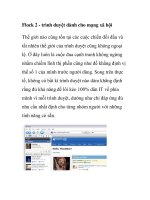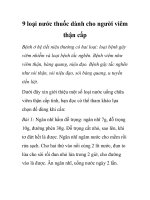HDSD gcadas danh cho dc xa, VPDK cap huyen, phong TNMT(Fix)
Bạn đang xem bản rút gọn của tài liệu. Xem và tải ngay bản đầy đủ của tài liệu tại đây (41.16 MB, 162 trang )
HDSD gCadas thực hiện hồ sơ - nghiệp vụ VPDK và Thống kê đất đai - eKGIS,. JSC
Công ty Cổ phần Công nghệ thông tin Địa lý eK
Địa chỉ: Tầng 6, tòa nhà Technosoft, Duy Tân, Cầu Giấy, Hà Nội.
Điện thoại: +84-4-6251-0750, Fax: +84-4-6251-0750
Email:
gCadas – phần mềm hỗ trợ việc trích lục thửa đất, hồn thiện hồ sơ phục vụ Địa
chính xã VPDK Cấp Huyện và Thống kê - kiểm kê đất đai.
Tài liệu được hoàn thiện bởi: Lê Hữu Hải - GĐ
Đ/c: Phòng Kinh doanh và Phát triển SP Địa chính
Hotline: 0912.636.001
1
HDSD gCadas thực hiện hồ sơ - nghiệp vụ VPDK và Thống kê đất đai - eKGIS,. JSC
I.
Chuyển đổi hệ kinh tuyến trục theo thông tư 25/2014/TT-BTNMT
Thực hiện việc chuyển đổi tọa độ theo thông tư 25 (TT25) là điều bắt buộc trong q trình
thực hiện cơng tác thành lập bản đồ, hồ sơ cấp giấy chứng nhận khi kết xuất để làm việc đến sơ
đồ hình thể thửa đất. Việc này cần phải thực hiện trước khi chạy toopology cho các tờ bản đồ. Vì
nếu khơng chuyển trước khi chạy toopology cho bản đồ đó thì mọi thơng tin sau này sẽ không sát
hợp với các mẫu biểu trong hệ thống phần mềm, dẫn đến việc biểu mẫu (Template) một nơi và sơ
đồ hình thể một nơi. Lúc này hình thể sẽ khơng vào mẫu mình đã chọn. Đồng thời sơ họa không
đúng theo yêu cầu thông tư đưa ra là tọa độ thực.
Thao tác thực hiện.
1. Chuyển bản đồ từ kinh tuyến trục từ tọa độ gốc (0;0) sang (500000; 1000000)
a. Bước đầu người dùng cần tập trung các file “dgn” thành một thư mục được đặt như hình
dưới.
Về tên thư mục cũng khơng để sâu q (q nhiều tên thư mục và dấu cách, tên thư mục có
dấu...). Kiểu để trực tiếp các file “dgn” như trên để dễ chuyển đồng loạt, nhanh thuận tiện cho
việc quản lý và thực hiện chay topology sau này.
b. Để kiểm tra thông tin về tờ bản đồ xem đã và đang là thuộc tọa độ gốc là bao nhiêu thì
cần thực hiện một số thao tác như hình vẽ dưới.
2
HDSD gCadas thực hiện hồ sơ - nghiệp vụ VPDK và Thống kê đất đai - eKGIS,. JSC
Thực hiện theo trình tự như trên để làm việc lưu ý khi có được “3” thì gõ “go=” sau đó gõ
ln phím “Enter” trên bàn phím của mình và đừng cầm chuột để tích lệnh gì trên bản đồ. vì lúc
này lệnh của chuột đang như dạng tạo ra điểm tọa độ, vì thế về mục “4 và 5” chỉ cần nhìn phía
dưới “4” nếu khơng thấy thì tích chuột di chuyển cửa sổ đó ra rồi xem là được. Về con chuột lúc
này cần trỏ ra bản đồ và tích trái chuột để thả lệnh vừa gõ “Enter”, tốt nhất là sau khi gõ xong
thì đưa chuột ra màn hình và thả trái chuột luôn. Nếu không bản đồ sẽ bị lệch tọa độ.
c. Thực hiện việc chuyển tọa độ đang là (0;0) về (500000;1000000)
Sau khi kiểm tra thấy bản đồ của mình đang ở dạng (0;0) mục tiêu cần phải đưa lên (500000,
1000000) được thực hiện trên phần mềm gCadas theo thứ tự như hình dưới.
Theo hình trên thì các bước theo thứ tự về phần “6” là chọn đến thư mục bản đồ cần
chuyển, sau đó click chuột bơi đen những tờ cần chuyển rồi tích vào dấu
3
để chuyển sang
HDSD gCadas thực hiện hồ sơ - nghiệp vụ VPDK và Thống kê đất đai - eKGIS,. JSC
danh sách chuyển. Nếu trường hợp các tờ không cần chuyển và trả từ bên danh sách chuyển thì
sang bên danh sách chuyển tích bơi đen rồi chọn
để trả về danh sách cũ.
Tiếp theo thực hiện việc chuyển danh sách các tờ bản đồ về kinh tuyến trục (500000,
1000000)
Theo hình “1” tích chọn vào mục danh sách tỉnh, “2” chọn tỉnh để chuyển sau đó “3” chọn
thư mục chuyển, vì lúc này giữa file chuyển sẽ được đưa sang thư mục mới. Và thư mục đó sẽ
được thực hiện theo cả q trình làm việc, còn thư mục ban đầu chỉ là thư mục chứa dữ liệu gốc.
4
HDSD gCadas thực hiện hồ sơ - nghiệp vụ VPDK và Thống kê đất đai - eKGIS,. JSC
Việc thao tác tuần tự như hình trên, về mục “3” thì lưu ý việc đó là thư mục mà sau khi
thực hiện chuyển dữ liệu thì file đó là chứa thơng tin về kết quả sau khi chuyển, Và đồng thời bắt
đầu làm việc sẽ là từ file đó chứ khơng thực hiện bản đồ trên file cũ nữa. Vì nếu thực hiện trên
file bản đồ đang là ở dạng seed 100 thì các mẫu biểu sẽ khơng đúng với sơ đồ hình thể sau này in
ra, các mẫu biểu đang đúng theo thơng tư là seed ở dạng 1000.
II. Quy trình thực hiện các bước về làm đơn, cấp giấy chứng nhận.
Các loại đơn từ tại các địa phương như sau.
1.Thực hiện hồ sơ cấp mới.
2.Thực hiện hồ sơ cấp đổi.
3.Hồ sơ chuyển nhượng
- Chuyển quyền toàn phần.
- Chuyển nhượng một phần.
- Chuyển nhượng đồng sử dụng.
4.Hồ sơ tách hợp thửa đất.
5.Hồ sơ Thừa kế.
6. Hồ sơ Cho tặng.
7.Hồ sơ Chuyển mục đích.
Các bước thực hiện chạy topology.
Tạo thư mục chứa thơng tin về bản đồ.
Theo hình trên thư mục được để ngồi ổ D,C,F… khơng để dấu cách, hoặc có dấu tiếng
việt.
Trong thư mục được lưu các tờ bản đồ với tính chất tập trung và với nội dung như hình
dưới.
5
HDSD gCadas thực hiện hồ sơ - nghiệp vụ VPDK và Thống kê đất đai - eKGIS,. JSC
Khởi động phần mềm sau khi đã thực hiện ngồi màn hình.
Sau khi nháy đúp chuột để khởi động phần mềm, lúc này đồng thời phần mềm được khởi
động cùng với nền MicroStation V8i SS3
6
HDSD gCadas thực hiện hồ sơ - nghiệp vụ VPDK và Thống kê đất đai - eKGIS,. JSC
Như hình trên là người dùng đang mở phần mềm và chọn thư mục chứa thông tin bản đồ,
mở bản đồ cần làm việc như hình dưới.
Tiếp theo người dùng chọn sau khi mở bản đồ nhưng chưa thấy thông tin nội dung, người
dùng có thể chọn ấn vào
màn hình.
trên phần mềm MicroSitation để hiển thị bản đồ về trung tâm của
Theo hình vẽ trên sau khi khởi động được bộ cài đồng thời về bản đồ. Về phần mềm cần
thực hiện việc kết nối thơng tin thuộc tính như các phần mềm khác như famis, TMV.Map… Nếu
trong thư mục mới có bản đồ (*.DGN) thì cần thực hiện tạo ra một file thuộc tính ở dạng (*.gtp)
trong phần mềm tự sinh.
Thực hiện.
Ở cửa sổ dưới đây người dùng chọn >>Hệ thống >>kết nối cơ sở dữ liệu.
7
HDSD gCadas thực hiện hồ sơ - nghiệp vụ VPDK và Thống kê đất đai - eKGIS,. JSC
Kết quả mở ra cửa sổ.
Từ hình trên về phần 1 là đường dẫn chứa thông tin về bản đồ được lưu trữ trong thư mục.
Về phần 2 thì đường chứa thơng tin thuộc tính của gtp, nghĩa là 2 đường dẫn này phải cùng
chung trong một thư mục chứa thơng tin.
Trên hình trên có phần
nghĩa là tìm thư mục để lưu trữ thông tin gtp lúc ban đầu. Nghĩa
là khi ban đầu mình liên kết để tạo ra gtp cho lần đầu tiên tạo topology ban đầu.
Nếu trường hợp sau khi thực hiện đã có gtp và topo rồi thì tích vào
Chọn dấu
để lưu thơng tin thuộc tính.
8
để kết nối CSDL.
HDSD gCadas thực hiện hồ sơ - nghiệp vụ VPDK và Thống kê đất đai - eKGIS,. JSC
Như hình trên vì trên bản đồ chưa có file thơng tin thuộc tính nên người dùng cần chọn vào
dấu
tức là 1 và tìm đến thư mục chứa thơng tin bản đồ, sau đó tự động sinh ra fie dạng gtp tại
mục 2 tiếp theo chọn save tại mục 3.
kết quả
từ hình trên thì 1 là file đường dẫn chứa thơng tin thuộc tính với dạng “gtp” nó tương tự
như file “pol” trong phần mềm famis… chú ý giữa hai thông tin về khơng gian “dgn” và thuộc
tính “gtp” phải cùng chung một thư mục chứa song song như hình trên. Nếu trường hợp ngược
lại sẽ dẫn đến việc để mất dữ liệu.
Theo như hình trên sau khi bản đồ được mở ra đồng thời các chức năng trên giao diện phần
mềm được sáng lên khi liên kết được với file “gtp”.
Tiếp theo chọn đơn vị hành chính làm việc tại đơn vị cần đang thực hiện.
Cách thực hiện.
9
HDSD gCadas thực hiện hồ sơ - nghiệp vụ VPDK và Thống kê đất đai - eKGIS,. JSC
Kết quả ra bảng thơng tin
Theo hình vẽ trên chọn đơn vị hành chính mà mình làm việc nhấn chọn để nhận lệnh và
thoát giao diện.
Tiếp theo đặt tỷ lệ bản đồ để tham gia topology theo hình dưới
10
HDSD gCadas thực hiện hồ sơ - nghiệp vụ VPDK và Thống kê đất đai - eKGIS,. JSC
Kết quả cho hình dưới và người dùng chọn tỷ lệ bản đồ tương ứng.
Mục tiêu của việc chạy topo cho bản đồ.
Thực hiện topo bản đồ để tạo vùng cho thửa đất trên bản đồ theo cơ sở toán học. Các thửa
đất trên bản đồ phải được tạo topo theo các ranh thửa được tham gia theo quy định bản đồ. Ví dụ:
Ranh thửa là Leve 10, Thủy hệ Leve 32…các lớp phải được đóng vùng khép kín.
11
HDSD gCadas thực hiện hồ sơ - nghiệp vụ VPDK và Thống kê đất đai - eKGIS,. JSC
Bước thực hiện.
Các bước thực hiện như hình vẽ trên, bước đầu cần phải thực hiện sửa lỗi tự động. Nhằm
mục đích tạo giao cho các đối tượng tham gia “topology” được thực hiện mỗi lần cần chạy lại
“topology” ví dụ: như khi tách thửa đất hoặc bản đồ thay đổi về hình thể.
Sau các cho bản đồ được kết quả theo hình dưới.
12
HDSD gCadas thực hiện hồ sơ - nghiệp vụ VPDK và Thống kê đất đai - eKGIS,. JSC
Khi thực hiện sửa lỗi tự động người dùng có thể thực hiện đồng thời cho nhiều tờ một lần
chạy, theo danh sách được chọn cho các tờ bản đồ.
1 Chọn các Level cần tham gia topology cho 1 tờ hoặc nhiều tờ… tương tự như các phần
mềm khác như famis, tmv.map …
2 Nếu trường hợp cần thực hiện đồng loạt cho nhiều tờ thì người dùng có thể thực hiện đẩy
các tờ cần tham gia với dấu
nếu cần loại bỏ thì dùng dấu
về thư mục trường hợp này khi
cần chạy đồng loạt cho các tờ, Nếu khơng cần chạy thì chỉ chạy cho từng tờ
3 Chọn dung sai (Độ chính xác ) trước khi chạy như các phần mềm cùng loại.
4 Chấp nhận để phần mềm thực hiện công việc.
Tiếp theo chọn “tạo topology” cho các ranh thửa.
Mục đích tạo vùng cho các thửa trong tờ bản đồ, hoặc nhiều tờ bản đồ trên cùng một thư
mục
Thao tác theo hình vẽ trên ta được giao diện.
13
HDSD gCadas thực hiện hồ sơ - nghiệp vụ VPDK và Thống kê đất đai - eKGIS,. JSC
Theo hình vẽ trên.
1 Chọn Level tham gia chạy topo như các phần mềm cùng loại.
2 Sau khi chọn các yếu tố cần thiết trên hình vẽ sau đó chọn “chấp nhận”
Kết quả sau khi thực hiện cho hình dưới.
14
HDSD gCadas thực hiện hồ sơ - nghiệp vụ VPDK và Thống kê đất đai - eKGIS,. JSC
Theo hình trên thì kết quả sau khi chạy thơng báo gồm tổng số thửa của tờ được tạo vùng,
tổng diện tích tự nhiên của tờ bản đồ. Sau đó người dùng chọn để thốt lệnh.
+. Kết quả sau khi thực hiện có cần kiểm tra bảng thơng tin thuộc tính trên phần mềm như
các bước theo hình vẽ dưới.
1 Click xem bảng thơng tin thuộc tính.
2 Thơng tin thuộc tính của các thửa sau khi chạy topo.
15
HDSD gCadas thực hiện hồ sơ - nghiệp vụ VPDK và Thống kê đất đai - eKGIS,. JSC
Sau khi thực hiện topo xong thì bảng thơng tin thuộc tính mới có được về diện tích và số tờ
như hình trên. Vì thế cần phải thực hiện việc nhập lại thơng tin có thể từ nhãn trên bản đồ, hoặc
các nguồn thơng tin khác như ExcelNhằm mục đích tăng thêm tính pháp lý cho thửa đất.
Ví dụ: Trên bản đồ đã có thơng tin về nhãn địa chính thì cần thực hiện nhập như hình
dưới.
Từ hình vẽ trên có các hình thức gán thơng tin, có thể gán trực tiếp trên bản đồ, nghĩa là
khi bản đồ đã có dữ liệu về nhãn được vẽ lên trên các thửa gồm nhãn địa chính, tên chủ dạng
“text” ,hoặc là “text Node” theo hình dưới.
16
HDSD gCadas thực hiện hồ sơ - nghiệp vụ VPDK và Thống kê đất đai - eKGIS,. JSC
Theo hình trên thao tác nhập thông tin theo các dạng nhãn trên bản đồ theo các bước.
1 . Nếu có thơng tin về tên chủ trên bản đồ dưới dạng là text thì thao tác.
Thao tác như trên hình vẽ thì cần phải kiểm tra xem dữ liệu thông tin của nhãn là thuộc lớp
bao nhiêu “1”? sau đó chọn kiểu gán “2”.
Tiếp theo, hộp thoại gán xuất hiện:
17
HDSD gCadas thực hiện hồ sơ - nghiệp vụ VPDK và Thống kê đất đai - eKGIS,. JSC
Từ hình vẽ trên với các thứ tự:
1. Level của chủ khi được vẽ lên bản đồ.
2. Chọn định nghĩa Level gán vào từ bản đồ vào.
3. Nếu trên bản đồ về nhãn đang là font TCVN3 thì cần tích vào để phần mềm tự chuyển
font chữ sang Unicode theo chuẩn thông tư quy định.
4. Chọn trường thông tin để nhập thông tin vào thuộc tính tương ứng.
5. Hồn tất các nội dung xong chọn chấp nhận để phần mềm tự động nhập thơng tin vào
hệ thống. Thơng báo kết quả theo hình dưới
Theo hình thì nhãn được 1 và gán được 1 như thế là đúng, vì nội dung thơng tin mình chỉ
có 1 đối tượng. Nếu trường hợp các thửa và nhãn tương ứng thì các thơng tin phải được gán với
thửa có trên bản đồ, nghĩa là các con số thông tin cùng chung một con số.
18
HDSD gCadas thực hiện hồ sơ - nghiệp vụ VPDK và Thống kê đất đai - eKGIS,. JSC
Kết quả cuối cùng cho thơng tin theo hình khi kiểm tra thơng tin thuộc tính.
+. Cách gán thơng tin dạng text Node.
Mở giao diện giống như thao tác trước nhưng một số cái có khác như hình dưới.
19
HDSD gCadas thực hiện hồ sơ - nghiệp vụ VPDK và Thống kê đất đai - eKGIS,. JSC
Theo hình trên thì có khác cách nhập ở dạng text, theo ngun tắc được đánh theo thứ tự đứng
của các trường thông tin như tên chủ và kết quả thu được như hình vẽ dưới.
+ Nhập theo nhãn địa chính “về cách nhập này là bản đồ phải có nhãn địa chính”
Cách thực hiện.
20
HDSD gCadas thực hiện hồ sơ - nghiệp vụ VPDK và Thống kê đất đai - eKGIS,. JSC
Thao tác như hình vẽ có được giao diện như hình dưới.
Giải thích.
1 Nhãn địa chính phải được vẽ định nghĩa đúng quy định “phải là dạng Cell”
2 Chọn Level nhãn trên bản đồ “Level 13” nhưng có thể là một Level (tuỳ địa phương) nào
đó.
21
HDSD gCadas thực hiện hồ sơ - nghiệp vụ VPDK và Thống kê đất đai - eKGIS,. JSC
3 Tính khoảng cách từ mũi tên chỉ thửa đến tâm cel tối đa là bao nhiêu thì gán chỉ số vào đó.
Mục đích là gán những nhãn chỉ thửa.
4 Click vào mục ba chấm và tích vào khung ơ thửa nhỏ định nghĩa tọa độ khung ô thửa nhỏ
để lấy các thửa dưới ô thửa nhỏ.
5 Chấp nhận để phần mềm tự động chạy và gán.
Kết thúc việc gán thông tin.
Mục tiêu việc chạy topo và gán thơng tin nhằm mục đích lấy lại thông tin ban đầu khi liên
kết giữa bản đồ và thuộc tính. Việc này cần thực hiện bước ban đầu và khi tách thửa để thực hiện
biến động sau này.
Các bước thực hiện của các loại đơn.
1 Quy trình thực hiện hồ sơ cấp mới.
Thực hiện đơn cấp mới là mục tiêu khi đơn đang trong tình trạng cấp lần đầu, được chia tách từ
các thửa đã có giấy hoặc chưa có giấy (thửa tách ra chủ mới).
Yêu cầu cần thiết.
Các tờ bản đồ phải được thực hiện chuyển tọa độ theo thông tư 25 và được tạo topology “có
nghĩa phải được tạo vùng (diện tích) cho tờ bản đồ cần xử lý”.
*. Thực hiện một đơn cấp mới cho một thửa đất.
Từ giao diện nền bản đồ và phần mềm gCadas.
22
HDSD gCadas thực hiện hồ sơ - nghiệp vụ VPDK và Thống kê đất đai - eKGIS,. JSC
Sau đó người dùng thực hiện hiển thị đến thửa cần thực hiện khi xác định cần cấp giấy, trên
phần mềm tích chuột vào thanh công cụ
để thực hiện nhập thông tin chi tiết cho thửa, chủ,
đơn, giấy chứng nhận. Sau đó, Click vào thửa được chọn có được form như hình bên dưới:
Từ hình trên thì chúng ta thực hiện các bước:
(1) Thông tin về thửa mà chúng ta cần thực hiện sau khi kê khai thông tin về thửa,
23
HDSD gCadas thực hiện hồ sơ - nghiệp vụ VPDK và Thống kê đất đai - eKGIS,. JSC
(2) Thông tin về chủ mà người dùng cần kê khai - Cấp xã thực hiện,
(3) Sau khi thực hiện đơn sang giấy chứng nhận - phần này về cấp văn phòng chi nhánh
hoặc cấp huyện, tỉnh cấp giấy,
(4) Click xem thông tin chi tiết nhập kê khai đăng ký được form như hình dưới.
Theo hình trên người dùng cần phải kê khai thông tin theo thứ tự đã được cập nhật.
Cấp xã, hoặc người cần làm đơn thì chỉ làm từ cơng việc bước 1- 3, Nếu cấp giấy ln thì tiếp
đến bước 4
Kê khai về tình trạng thơng tin thửa đất.
Giải thích một số ký hiệu.
-
Dấu
khi và chỉ khi thực hiện việc chuyển thông tin chủ
từ hiện trạng sang thông tin cũ “thông tin lịch sử” khi làm đơn cấp đổi, chuyển nhượng tồn
phần, chuyển mục đích sử dụng thì chúng ta chọn tích vào để phần mềm chuyển thơng tin thửa
từ hiện trạng sang thông tin lịch sử.
-
Nút
là nút sau khi chuyển thơng tin cũ mà người dùng có muốn xem, sửa chữa
hoặc trong q trình muốn xóa thơng tin lịch sử thửa đất.
-
Nút
Khi sửa thông tin thửa, chủ, giấy, nhà, cơng trình xây dựng. Nút này
nó thể hiện ở bảng nào nhằm phục vụ cho việc sửa chữa thông tin cho trường hợp đó.
-
Nút
đối với nút này thì thực hiện cho việc khi và chỉ khi cần xóa thửa,
chủ, giấy, nhà, và cơng trình xây dựng. ví dụ: đối với bảng chủ khi chưa gộp chủ được mà có
nhiều chủ trên bảng thì người dùng có thể thực hiện việc xóa chủ trên bảng, hoặc thửa trên bảng
khi cần xóa thửa đó khỏi bảng thơng tin.
24
HDSD gCadas thực hiện hồ sơ - nghiệp vụ VPDK và Thống kê đất đai - eKGIS,. JSC
-
Nút
Nút thêm thông tin về thửa, chủ, nhà, cơng trình xây
dụng. Đối với trường hợp với thửa đất thì cần phải thực hiện lấy trực tiếp từ dữ liệu ra. Nếu
trường hợp 1 chủ có nhiều thửa thì cần phải gộp thửa tiếp theo cùng trên một file *.gtp thì mới
thực hiện được. Cịn về chủ, cơng trình, nhà thì có thể thêm tự do từ ngồi vào được.
Hình phân tích tổng hợp.
1- Khi làm đơn cấp đổi, thì cần phải chuyển từ thông tin của chủ, thửa, giấy sang thông tin cũ –
thông tin lịch sữ.
2- Sau khi chuyển thông tin từ đơn cấp mới sang đơn cấp đổi, khi cần kiểm tra thơng tin, sửa thơng
tin cũ thì tích vào.
3- Sửa thơng tin về thửa đất, như thêm sửa xóa thơng tin về thửa đất.
4- Xóa thửa đất trên danh sách bảng thông tin thửa đất. Trường hợp khi thực hiện đơn, mà không
muốn hoặc không cho phép tồn tại trong đơn thì dùng lệnh xóa khỏi danh sách đơn.
5- Thêm thửa đất được nằm trong danh sách thửa khi đơn có nhiều thửa. Trường hợp này nếu làm
đơn nhiều thửa thì chọn thêm thửa trong dữ liệu. Nếu trường hợp khác tờ bản đồ thì cần phải gộp
gtp của các tờ lại thành 1 gtp tổng và kiên kết đến gtp tổng để thực hiện tìm kiếm trên danh sách
tổng.
6- Sửa nội dung thông tin về chủ sử dụng, sửa thơng tin về đơn vị tổ chức.
7- Xóa chủ sử dụng trong danh sách đơn, trường hợp trong bảng có 2 chủ trở lên và cần xóa, hoặc
xóa chủ trên bảng để thực hiện thêm chủ mới - thực hiện cho việc làm đơn cấp chuyển nhượng
trọn thửa cho chủ khác.
8- Thêm chủ nếu trường hợp khi một thửa được nhiều người sử dụng trên thửa đất đấy, trường hợp
thửa đất đồng sử dụng. Nếu trường hợp chuyển nhượng, cho, tặng trọn thửa đất đó cho người
khác thì sau khi xóa chủ cũ thì cần tích vào để thêm mới chủ, hoặc tổ chức.
9- Trường hợp khi thêm chủ mới trong danh sách của dữ liệu thi tích chọn vào và tìm kiếm chủ
trong danh sách có sẵn trong tờ, trong gtp tổng của toàn xã.
10- Sau khi thực hiện về việc biên tập xong về thửa, chủ, và đơn xong thì chuẩn bị cho việc cấp giấy
chứng nhận, tích vào nút để thể hiện form nhập thông tin về giấy chứng nhận.
25